# Czy pakiet Office jest w Windows 10?
## Wprowadzenie
W dzisiejszych czasach, korzystanie z komputera stało się nieodłączną częścią naszego życia. Bez względu na to, czy jesteśmy uczniami, studentami, pracownikami biurowymi czy przedsiębiorcami, często potrzebujemy narzędzi do tworzenia i edycji dokumentów tekstowych, arkuszy kalkulacyjnych czy prezentacji. Jednym z najpopularniejszych pakietów oprogramowania, który spełnia te potrzeby, jest pakiet Office. W tym artykule dowiesz się, czy pakiet Office jest dostępny w systemie Windows 10 i jak go zainstalować.
## Co to jest pakiet Office?
Pakiet Office to zbiór programów do tworzenia i edycji różnego rodzaju dokumentów. Obejmuje on takie aplikacje jak Word, Excel, PowerPoint, Outlook, OneNote, Access i wiele innych. Każda z tych aplikacji ma swoje unikalne funkcje i jest przeznaczona do innego rodzaju zadań. Na przykład, Word jest używany głównie do tworzenia i edycji dokumentów tekstowych, Excel do tworzenia arkuszy kalkulacyjnych, a PowerPoint do tworzenia prezentacji.
## Czy pakiet Office jest dostępny w systemie Windows 10?
Tak, pakiet Office jest dostępny w systemie Windows 10. Microsoft, twórca zarówno systemu Windows 10, jak i pakietu Office, oferuje różne wersje pakietu Office, które można zainstalować na komputerze z systemem Windows 10. W zależności od potrzeb i budżetu, można wybrać spośród różnych wariantów pakietu Office, takich jak Office 365, Office 2019 czy Office Online.
## Jak zainstalować pakiet Office w systemie Windows 10?
Aby zainstalować pakiet Office w systemie Windows 10, należy podjąć kilka prostych kroków. Oto krótki przewodnik, który pomoże Ci zainstalować pakiet Office na Twoim komputerze:
### Krok 1: Wybierz odpowiednią wersję pakietu Office
Przed rozpoczęciem instalacji, musisz wybrać odpowiednią wersję pakietu Office. Jeśli jesteś użytkownikiem domowym lub małej firmy, Office 365 może być najlepszym wyborem. Jeśli natomiast potrzebujesz jednorazowej instalacji bez konieczności płacenia abonamentu, Office 2019 może być odpowiednią opcją.
### Krok 2: Zaloguj się na swoje konto Microsoft
Aby zainstalować pakiet Office, musisz być zalogowany na swoje konto Microsoft. Jeśli nie masz jeszcze konta, możesz je utworzyć za darmo na stronie Microsoft.
### Krok 3: Wybierz odpowiednią opcję instalacji
Po zalogowaniu się na swoje konto Microsoft, przejdź do strony pobierania pakietu Office. Tam będziesz miał możliwość wyboru odpowiedniej opcji instalacji. Możesz zdecydować się na pobranie i instalację pełnej wersji pakietu Office lub wybrać instalację tylko wybranych aplikacji.
### Krok 4: Pobierz i zainstaluj pakiet Office
Po wybraniu odpowiedniej opcji instalacji, rozpocznie się proces pobierania pakietu Office. Po zakończeniu pobierania, uruchom pobrany plik instalacyjny i postępuj zgodnie z instrukcjami wyświetlanymi na ekranie, aby zainstalować pakiet Office na swoim komputerze.
### Krok 5: Aktywuj pakiet Office
Po zainstalowaniu pakietu Office, będziesz musiał go aktywować, aby móc korzystać z wszystkich jego funkcji. Aby to zrobić, otwórz dowolną aplikację z pakietu Office, taką jak Word czy Excel, i postępuj zgodnie z instrukcjami wyświetlanymi na ekranie, aby wprowadzić klucz produktu i aktywować pakiet Office.
## Podsumowanie
Pakiet Office jest dostępny w systemie Windows 10 i można go zainstalować na komputerze w kilku prostych krokach. Dzięki pakietowi Office możesz tworzyć i edytować różnego rodzaju dokumenty, arkusze kalkulacyjne i prezentacje. Wybór odpowiedniej wersji pakietu Office zależy od Twoich potrzeb i preferencji. Pamiętaj, że pakiet Office oferuje wiele funkcji, które mogą ułatwić Ci pracę i zwiększyć produktywność.
Tak, pakiet Office jest dostępny w systemie Windows 10.
Link tagu HTML: https://www.financialfuture.pl/